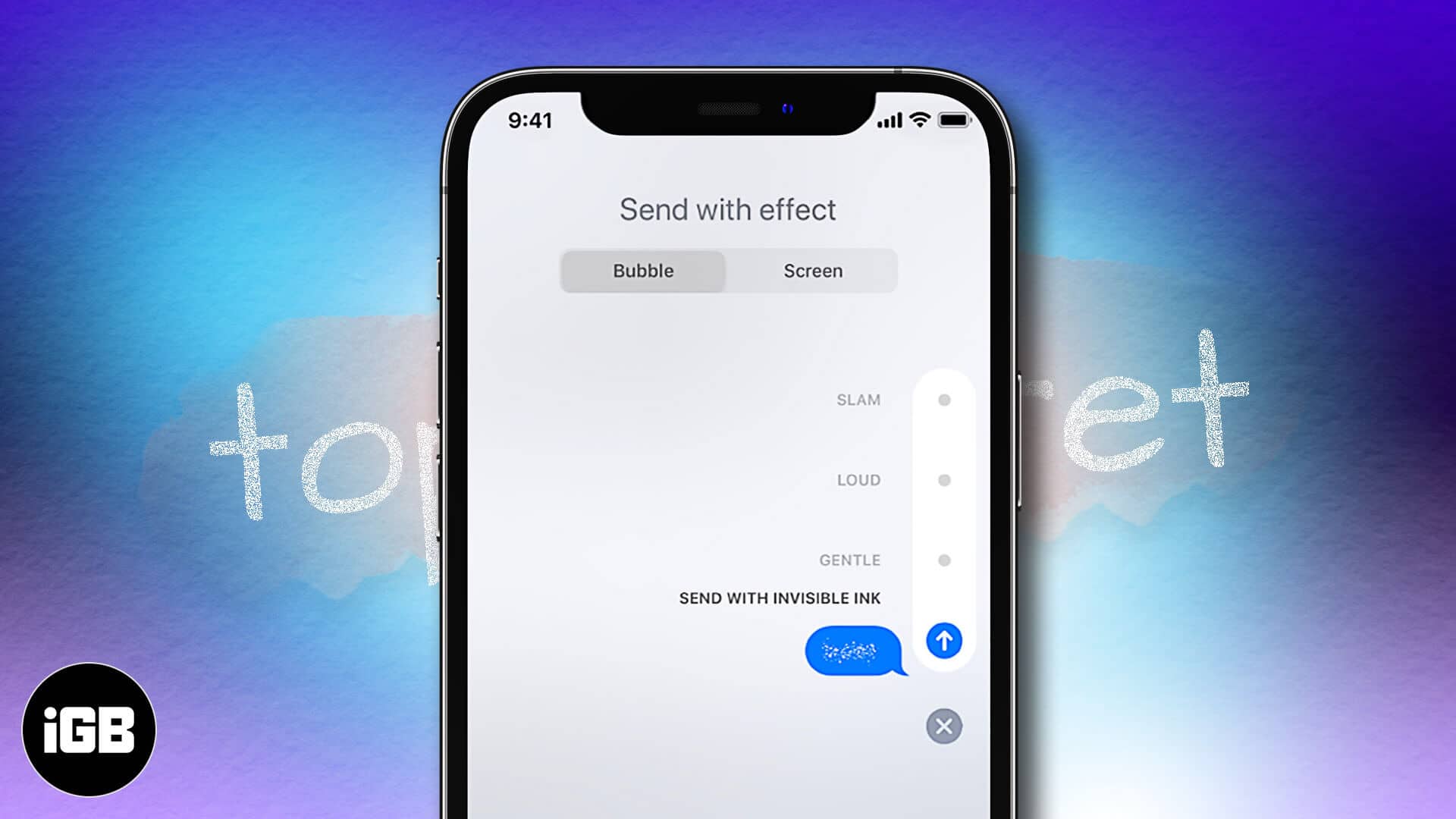
iPhone Messages-appen har unika bubbel- och skärmeffekter som kryddar chattupplevelsen. En av bubbeleffekterna, ”Invisible Ink”, har varit en hit bland iMessage-användare. Detta låter dig dölja meddelandetexten bakom en lugn animering. Mottagaren måste svepa över det suddiga meddelandet för att se innehållet. Ganska snyggt! Låt mig snabbt visa dig hur du skickar Invisible Ink i iMessage på din iPhone och iPad.
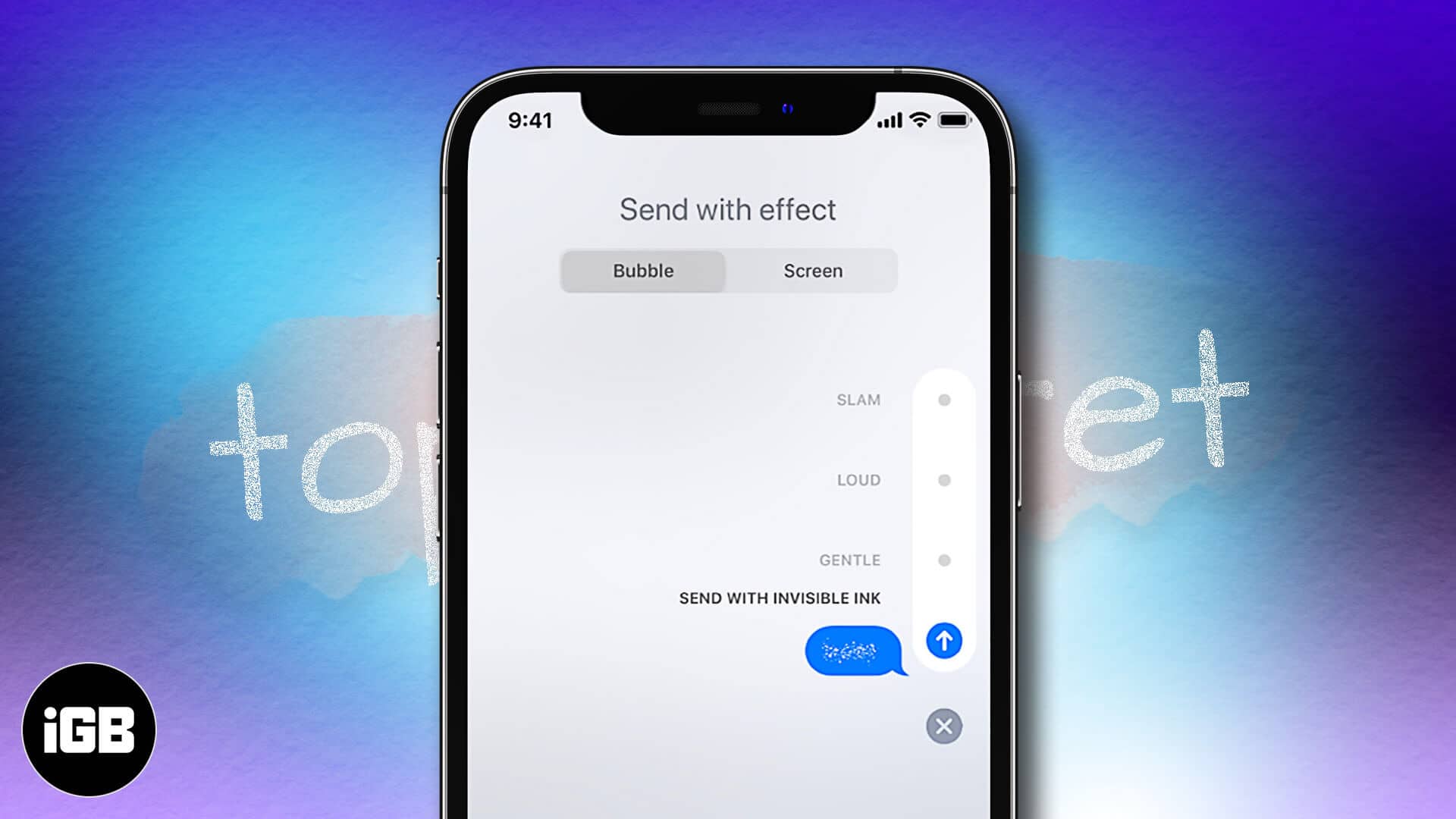
Hur man använder osynligt bläck i iMessage på iPhone
- Öppna Meddelanden-appen på din iPhone eller iPad och gå in i en konversation.
- Skriv önskat meddelande. Du kan också välja en bild.
- Tryck länge på ”skicka pil”-ikonen.
- Välj INVISIBLE INK och tryck på pilikonen för att skicka meddelandet med denna effekt.
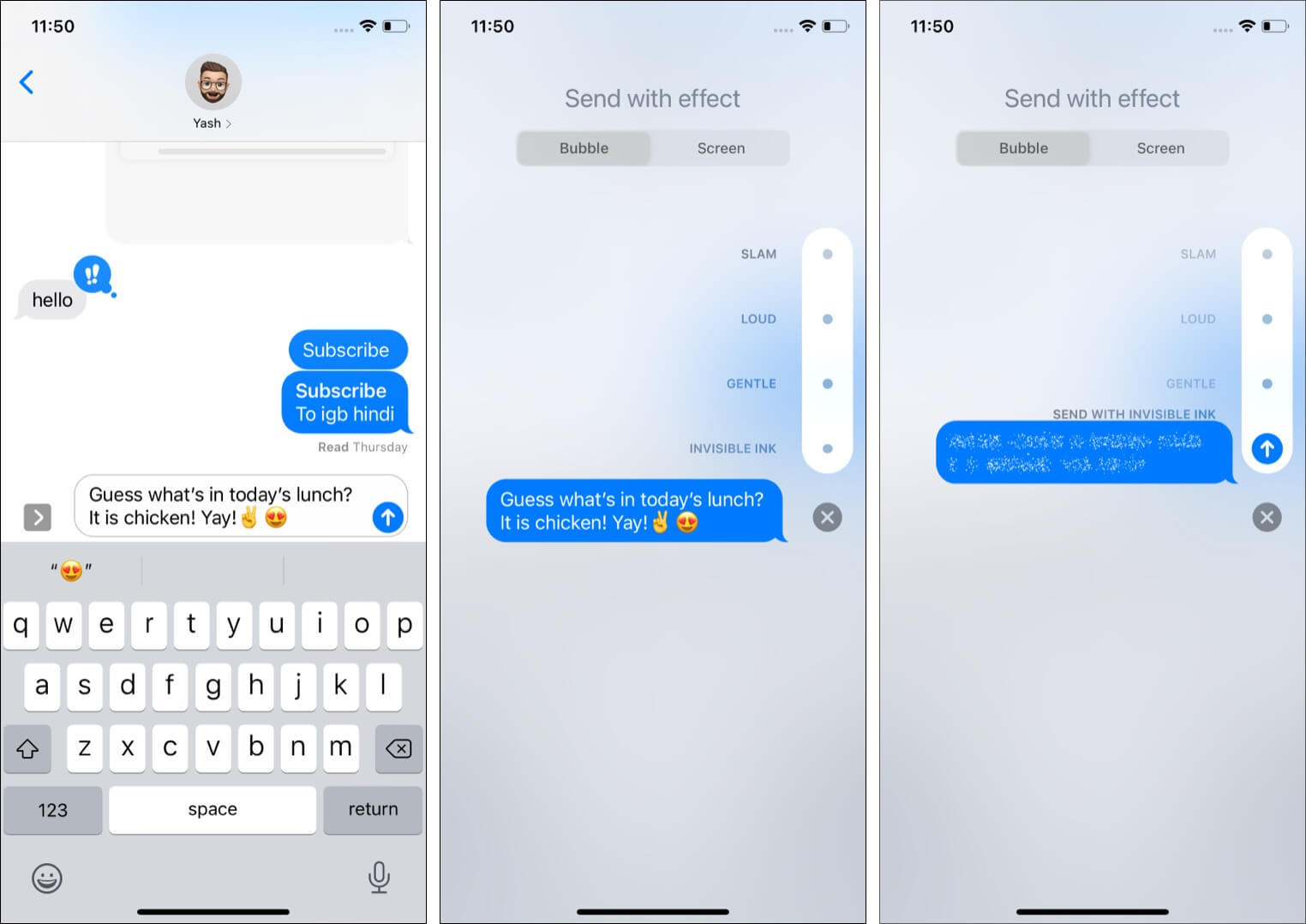
Hur man ser osynliga bläckmeddelanden på iPhone
Svep över den suddiga prickade animationen för att se meddelanden som skickats med Invisible Ink. Det kommer att avslöja texten eller bilden. Observera att iOS 10 eller senare krävs för att skicka och visa meddelanden med Invisible Ink-effekten.
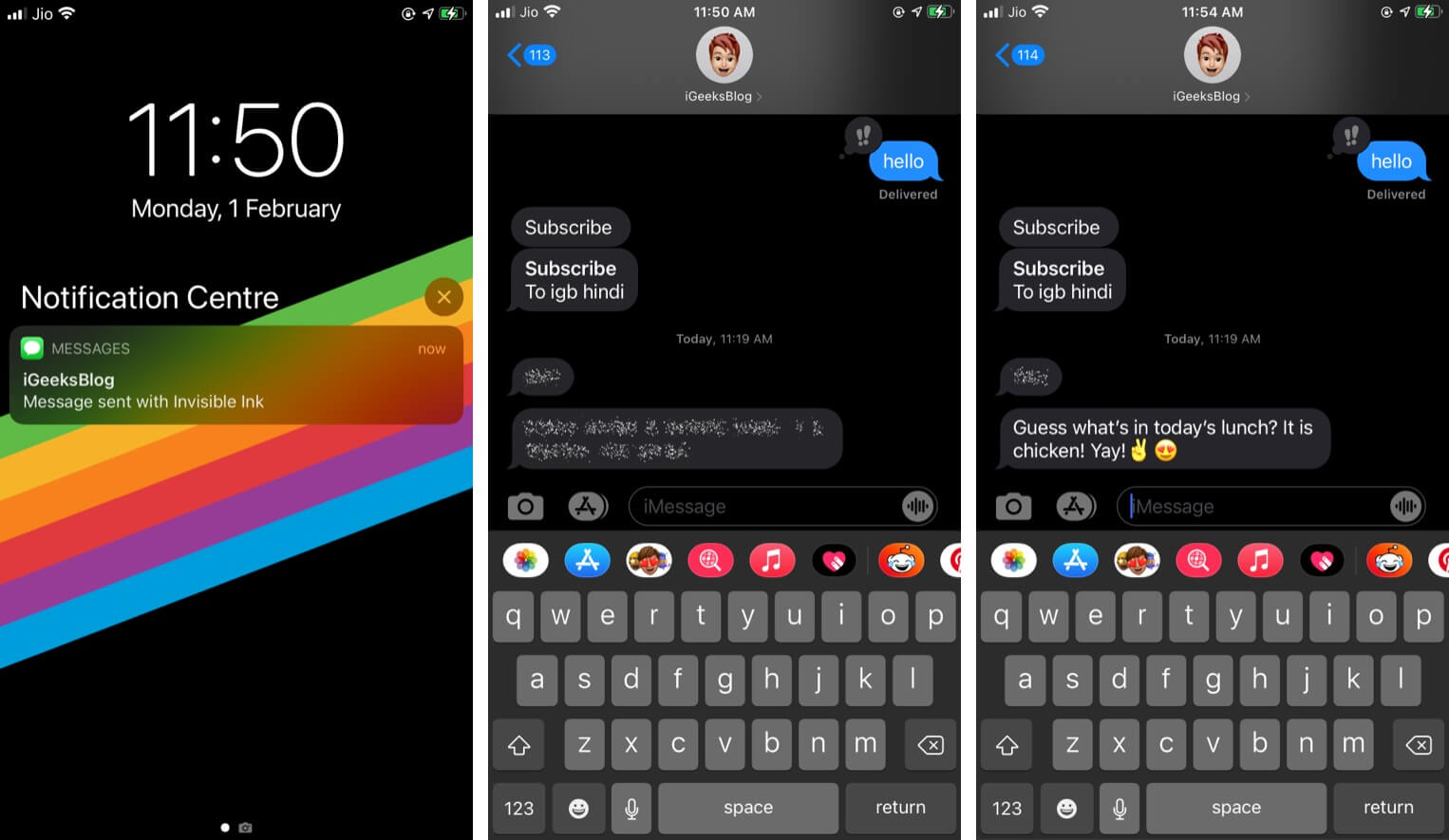
Du kan inte skicka meddelanden med Invisible Ink via Apple Watch. Men om du får en på handleden kan du se den genom att svepa över den.
Är du sugen på att skapa spänning genom att skicka Invisible Ink iMessage från din iPhone?
Så här kan du använda Invisible Ink i iMessage. Det är perfekt för att bygga upp spänning, överraskningar, spänning, bekännelse, ett förslag över budskapet (om du gillar det) och sådant. När du väl börjar använda det här kommer du ofta på att du skickar det till din partner, vän, syskon osv.
Dessutom är bubbel- och skärmeffekter (inklusive Invisible Ink) nu tillgängliga i Messages-appen på Mac med macOS Big Sur eller senare. Lär dig hur du gör dina meddelanden mer uttrycksfulla och roliga genom att skicka dem med effekter på din Mac.
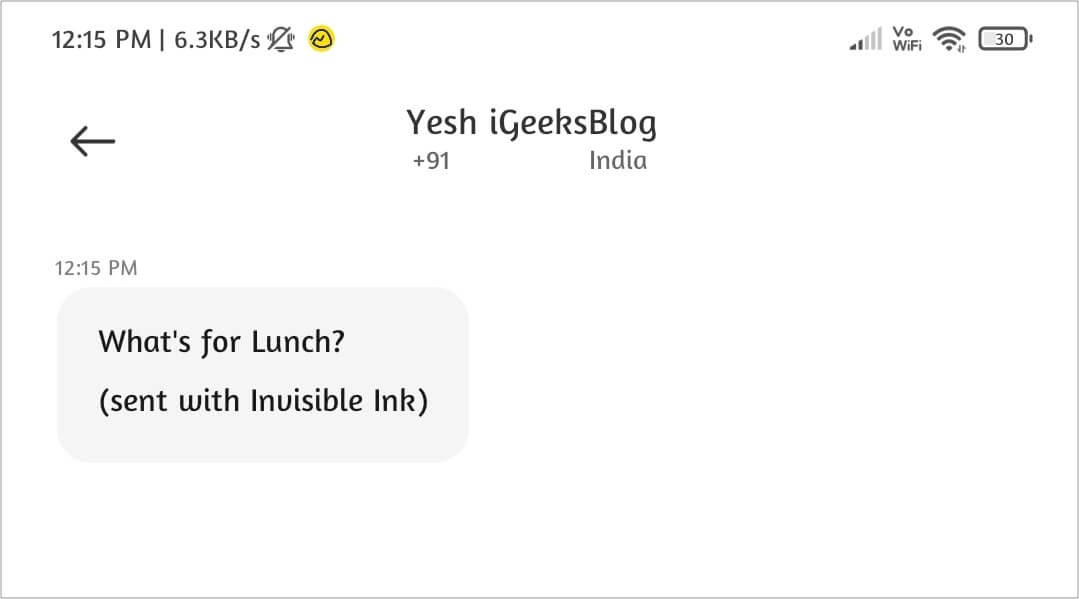
För det andra kan du även skicka ett vanligt textmeddelande (SMS) med Invisible Ink. Men det skulle inte tjäna något syfte. Mottagaren skulle få texten utan någon effekt. Men längst ner i textmeddelandet står det ”skickat med Invisible Ink”.
Slutligen, om du tyckte det här inlägget var spännande, vänta tills du läser om dessa bästa tips och tricks för iMessage på din iPhone. Några av dem kommer att blåsa bort dig!
LÄS NÄSTA
- Så här anpassar du din iMessage-profil
- Så här fixar du felet ”iMessage måste vara aktiverat för att skicka det här meddelandet”.
- Så här fixar du iMessage-aviseringar som inte fungerar på iPhone (9 lösningar)